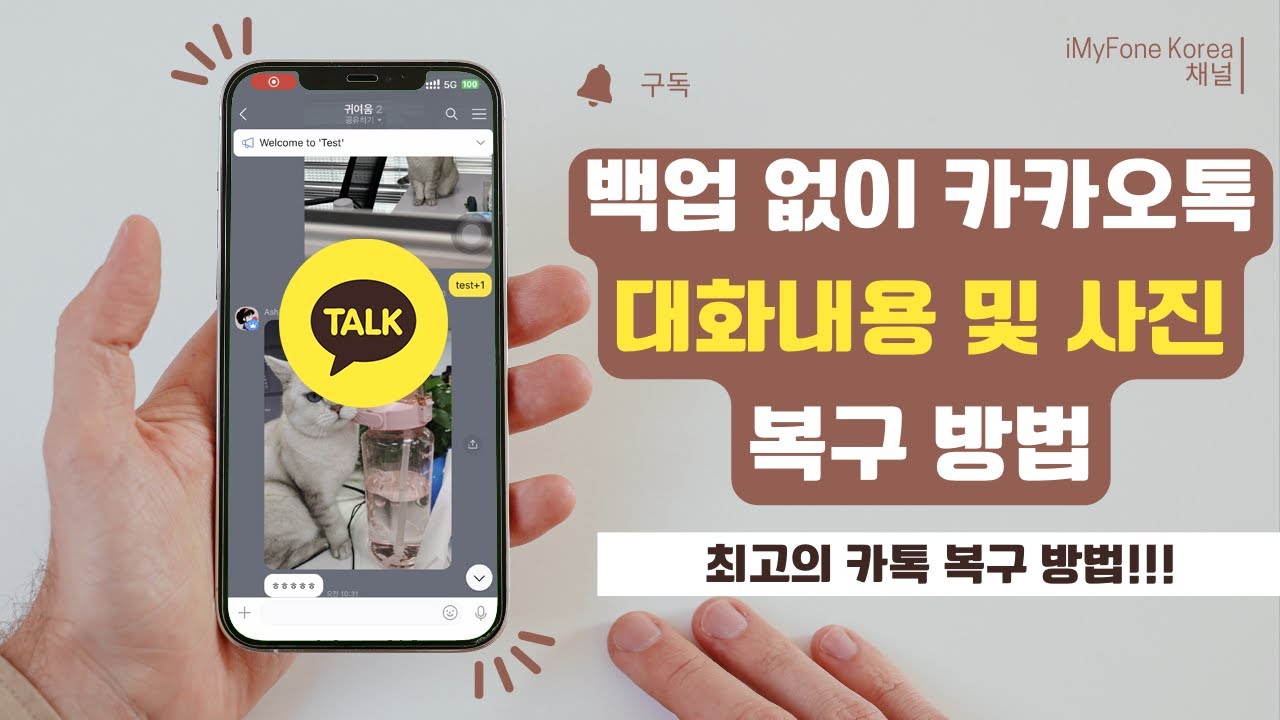카카오톡 대화가 사라지면 곤란한 경우가 자주 발생합니다. 최근 대부분 소통을 카카오톡으로 하기 때문입니다. 중요하게 보관해야 할 카카오톡 대화가 있다면 카카오톡 대화 백업을 해 두어야 합니다. 이는 라인 메시지도 마찬가지입니다. 만약 백업하지 않고 데이터가 삭제되었다면, 라인 대화 복구 프로그램을 사용하거나 라인 백업 없이 복구할 수 있는 방법을 찾아야 합니다. 오늘은 아이폰 카카오톡, 라인 대화 메시지 백업 및 복구 방법에 대해서 살펴보도록 하겠습니다.

1부: 라인, 카카오톡 백업 없이 아이폰 대화 메시지 복구 방법
백업 없이 아이폰에서 삭제된 라인과 카카오톡 메시지를 복구하고 싶다면 iMyFone D-Back을 활용하면 됩니다.
iMyFone D-Back 대이터 복구 전문 프로그램을 이용하면 백업하지 않은 라인과 카카오톡 메시지를 손쉽게 복구할 수 있습니다. iMyFone D-Back은 삭제된 메시지, 사진, 통화목록, 연락처 등을 복원하는 데 완벽한 프로그램입니다. 무료로 삭제된 데이터를 복원해 보세요.
iMyFone D-Back 데이터 복구 프로그램 사용 방법
단계1: iMyFone D-Back 프로그램을 다운로드합니다.
단계2: 프로그램을 실행한 후에 아이폰과 PC를 USB와 연결해 줍니다.

단계3: 다은 카카오톡 및 라인 데이터를 선택하여 스캔합니다.
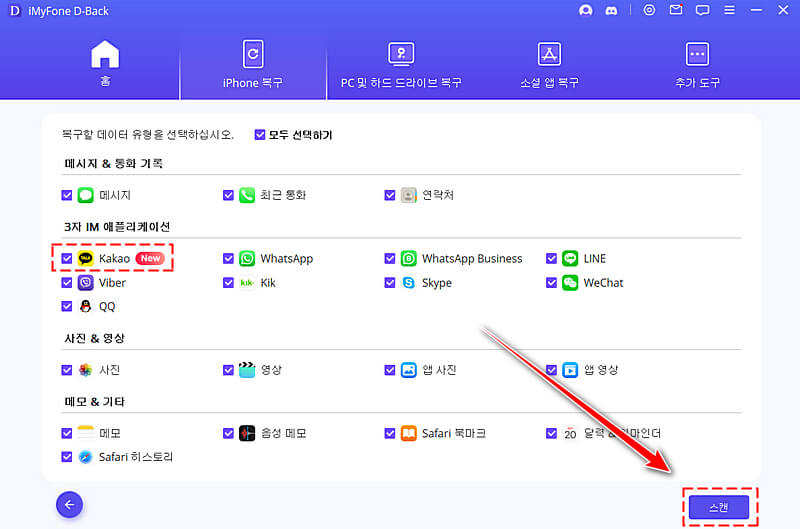
단계4: 스캔 결과가 나오면 아이폰 라인, 카카오톡 대화 메시지 데이터를 미리 볼 수 있고 오른쪽 하단에 '복구' 버튼을 클릭하면 복구됩니다.
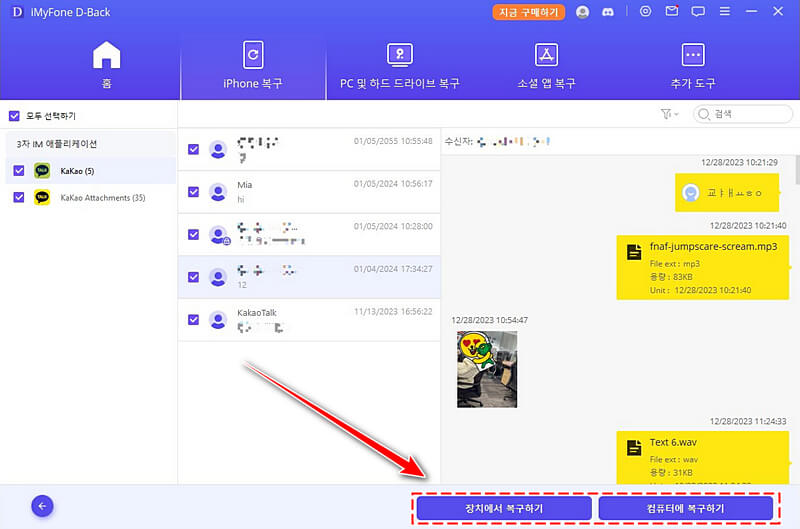
백업 없이 카카오톡에서 삭제된 대화내용 및 사진을 복구하는 방법에 대한 가이드 동영상을 같이 봅시다!
2부: 카카오톡 대화 내용 백업 및 복구 방법
카카오톡 대화 내용을 백업해 두면 중요한 메시지가 삭제될 우려 없이 보관할 수 있습니다. 먼저 카카오톡은 개별 대화 내용을 저장할 수 있도록 관련 기능을 지원하고 있습니다. 개별 카카오톡 대화 내용을 txt파일로 따로 저장할 수 있는데요.
1카카오톡 개별대화 내용 저장 방법
- ‘카카오톡실행 > 개별 대화방 > 우측상단 연결 메뉴 > 설정 아이콘 선택 > 대화 내용 내보내기 > 모든 메시지 내부저장소에 저장’으로 진행하면 됩니다.
- 저장된 txt파일은 ‘내 파일 > KakaoTalk > Chats > KakaoTalk_Chats_저장한날짜’에서 확인할 수 있습니다.
2카카오톡 대화 내용을 백업하는 방법
카카오톡은 대화 내용을 백업할 수도 있습니다. 개별대화 내용을 저장하는 방법도 카카오톡 대화를 보관하는 방법이지만 백업하기 내용을 이용하면 대화 내용을 손쉽게 백업할 수 있습니다.
- 카카오톡 실행 후 '설정 → 고급설정 항목 대화 백업 → 대화 백업하기' 방식으로 진행하면 되겠습니다.
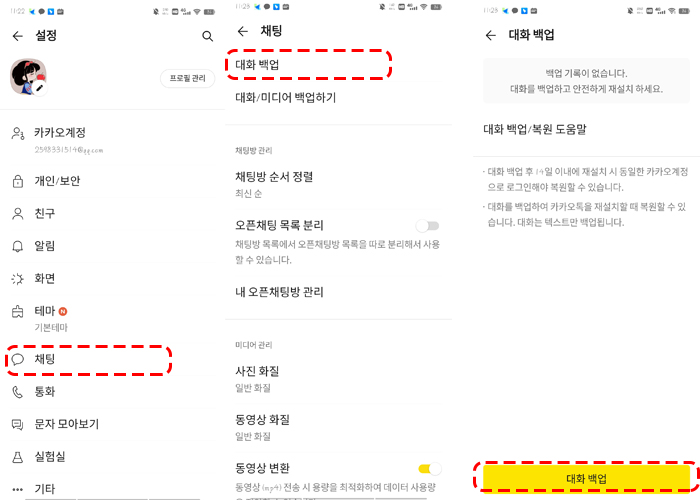
대화 내용은 휴대폰 내장 저장공간에 파일로 백업되는 것이 아니라 카카오톡 서버로 백업되기 때문에 언제든지 대화 내용을 다시금 복원할 수 있습니다.
3카카오톡 대화 내용을 복구하는 방법
카카오톡 백업한 메시지 내용을 복원하고자 한다면 수동으로 복원할 수 있습니다.
- 카카오톡 백업은 안드로이드와 안드로이드 폰 사이에서만 지원을 하며 ‘카카오톡 설정 > 채팅 > 대화 백업’의 방식으로 진행하면 됩니다.
주의:
대화의 복원 기한은 14일이고 기한이 지나면 백업된 데이터는 자동으로 삭제됩니다. 카카오톡 계정과 전화번호가 모두 일치해야만 복원되므로 비밀번호를 분실하지 않도록 주의해야 합니다.
3부: 라인 메시지 백업 및 복구 방법
라인메시지는 개별 대화만 백업 및 복원이 가능합니다. 라인은 번호가 다르더라도 계정이 같을 경우 데이터 복원이 가능한 것이 특징입니다. 안드로이드 기기 간에만 백업 및 복원이 가능한 것은 카카오톡과 같습니다.
1라인 메시지 백업 방법
- ‘대화탭 선택 > 저장하려는 대화방 선택 > 대화 설정 > 대화내용 백업하기’를 통해 가능합니다.
- 백업된 파일은 “LINE_Backup” 폴더에 저장됩니다.
Tips:
백업된 파일을 PC 또는 외장 저장장치에 저장을 하면 데이터 복원이 언제든 가능합니다.
2라인 메시지 백업 복원 방법
- 1.백업된 파일을 복원하고 싶다면 새로운 휴대폰에 LineApp을 설치한 후에 백업한 파일을 ‘LINE_Backup’ 폴더에 복사를 합니다.
- 2.백업한 대화 상대를 선택한 후에 '우측 상단 메뉴 선택 → 대화 설정 → 대화 내용 불러오기'를 진행하면 메시지 복원이 가능합니다.
결론
아이폰 카카오톡 복구, 카카오톡 대화 내용 복구, 라인 대화 복구 방법에 대해서 살펴보았습니다. 백업을 해두는 것이 가장 좋은 방법이지만 백업이 어렵다면 iMyFone D-Back을 이용하여 대화 내용을 복원하면 되겠습니다.